Day7-微信小程序实战-天气预报小程序
前段时间在B站跟着一个视频,搞天气预报小程序
https://www.bilibili.com/video/BV1cJ411879s
但是因为这个调用的接口要money,太贵了就没买,就只是做了一些不用接口的东西
最终的效果图: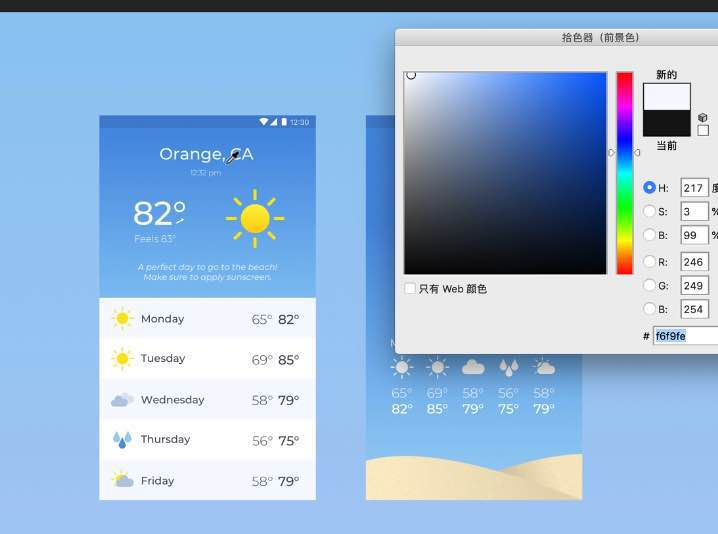
一、
①调用的接口视频中主要是用到了咕咕数据中的【地理坐标逆编码】接口,https://www.gugudata.com/api/details/geodecode

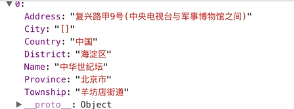
这个接口是可以获取到,用户的位置,
②得到了地理信息位置之后,需要知道这个地理位置的天气预报信息,通过调用下面的接口
https://www.gugudata.com/api/details/weatherinfo
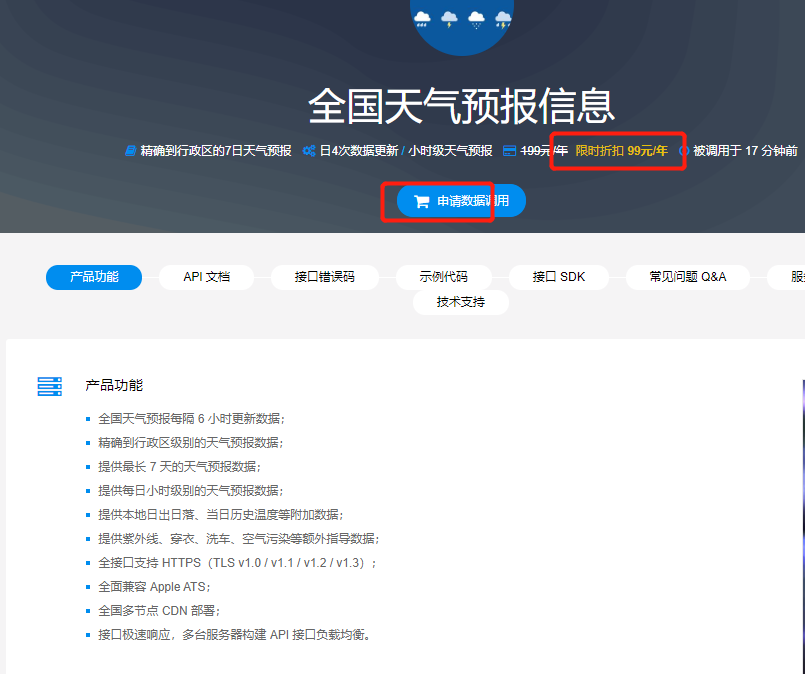
这个获取到的东西,很全面,包括了在紫外线强度,和提醒你今天要穿什么衣服,带伞啊这种贴心的话,很强大的接口
③视频中用的都是付费的接口,我也找到了一些免费的接口,参考博文https://www.cnblogs.com/demodashi/p/8481610.html
通过注册“和风天气预报的免费版接口,还有百度地图开放平台的天气预报接口,两个都是免费的,当然功能也配额肯定也是和付费的有一定区别
二、具体实现流程:
①拿到设计图(UI设计图)---可以在https://dribbble.com/search/weather%20forecast 中查看相关设计师大佬的作品,找找灵感
②在微信开发者工具里面创立项目,然后把默认的文件进行清理,只留在我们需要的东西
 把目标变成大概这个样子,只留下首页和page的相关样式,其他都可以删掉的
把目标变成大概这个样子,只留下首页和page的相关样式,其他都可以删掉的
③修改小程序的题目:在app.json文件中找到"navigationBarTitleText"这个属性进行修改。
④获取用户的经纬度(之后把这个经纬度数据用于发送给接口,得到相应的东西)
这种微信本身提供给我们的接口的话,可以直接在微信开发者文档里面查看的

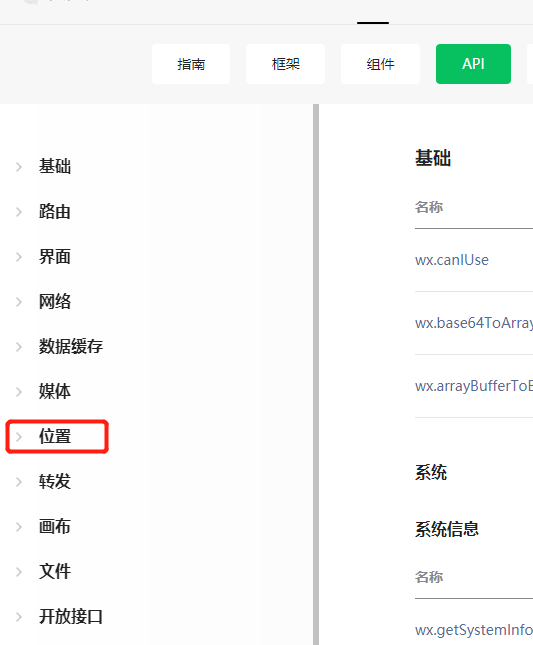
找到wx.getLocation(Object object) ===获取当前的地理位置、速度。当用户离开小程序后,此接口无法调用
可以直接复制微信提供的示例代码:
wx.getLocation({
type: 'wgs84',
success (res) {
const latitude = res.latitude
const longitude = res.longitude
const speed = res.speed
const accuracy = res.accuracy
}
})
其中 type: 'wgs84' wgs84 返回 gps 坐标
但是我们只要经纬度,对速度和精度不需要的
如果只是写了这个请求的代码之后,会报错:
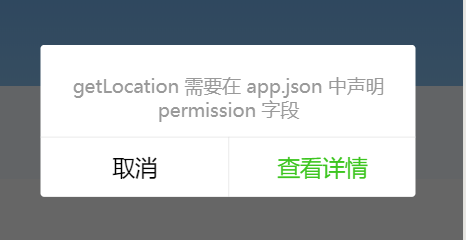
所以就是想要在app.json加上这些东西的
"permission": {
"scope.userLocation": {
"desc": "你的位置信息将用于防止被雨淋着"
}
},
通过微信提供的这个API然后用户授权之后,就可以得到用户的经纬度了,之后通过把经纬度传入到【地理坐标逆编码】接口中,
这个时候要注意把数据传入的方式,这个方式可以查看 咕咕数据提供的这个接口中的情况来定的,比如:
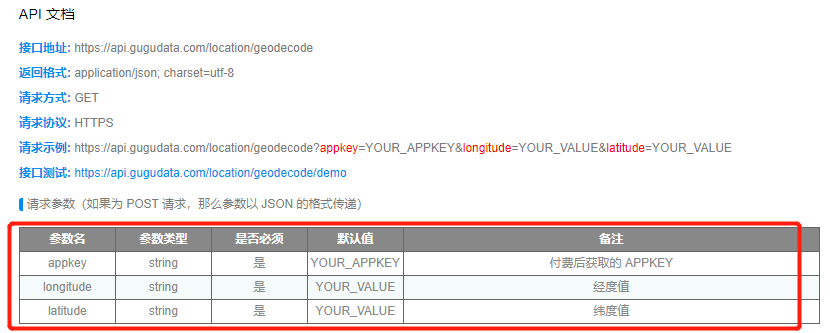
在网站中就说明了这个接口需要的具体数据是哪些,appkey是要付费才可以得到的,然后经纬度就是我们通过微信自带的API得到了
用于在微信中如果要调用外部的接口时,一般都是通过wx.request,在开发者文档里面查找”wx.request“之后,就可以看到相关,也是
提供了示例代码,可以直接COPY来使用的
wx.request({
url: 'test.php', //仅为示例,并非真实的接口地址
data: {
x: '',
y: ''
},
header: {
'content-type': 'application/json' // 默认值
},
success (res) {
console.log(res.data)
}
})
在这个实战中,主要是以下的示例代码:
wx.request({
url:
,//仅为示例,并非真实的接口地址
header: {
'content-type': 'application/json' // 默认值
},
success(res) {
this.setData({
location:res.data.Data[0].Township+','+res.data.Data[0].District,
});
}
})
通过?appkey 以及后面把res.longitude和res.latitude,也就是上面通过wx.getLocation得到的用户经纬度,通过url后面加上参数就可以把参数传入对应的
接口里面进行处理了
然后直接在wx.request中通过回调成功的函数,对数据进行设置(setData())也iu是把得到的数据和我们的数据进行数据绑定了
在得到数据之后,可以通过正则表达式等等对数据进行处理得到我们想要的数据
后面的把地区数据传入到”天气预报“接口的原理也是一样的
⑤UI界面设计
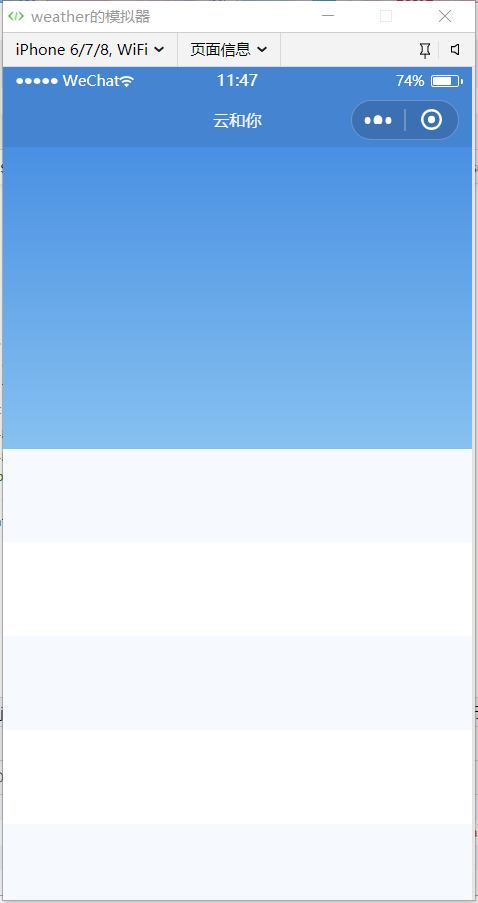
在对接口数据等等逻辑完成了之后,就要对页面进行设计了(HTML+JS)
1、可以看到最底部的”云和你“还有时间电量这些都是深蓝色的
在app.json里面找到"navigationBarBackgroundColor" 进行设计
"navigationBarBackgroundColor": "#4584d1",
"navigationBarTitleText": "云和你",
"navigationBarTextStyle": "white"
用于我们给顶部设置为了深蓝色,所以我们也要对小程序题目的字体颜色进行修改,变成了白色
2、内容部分,分成了两个部分,一个是上方的区域显示 日期地区和天气图标,下饭的列表,表示最近几天的温度和星期
这个时候通过在HTML中通过分析对结构进行设置:
<!--index.wxml-->
<view class="container">
<view class="top"> </view>
<scroll-view class="list" scroll-y
style="height:{{scrollHeight}}rpx;">
<view class="list_item list_item_alter"></view>
<view class="list_item"></view>
<view class="list_item list_item_alter"></view>
<view class="list_item"></view>
<view class="list_item list_item_alter"></view>
<view class="list_item"></view>
</scroll-view>
</view>
把整个的页面放在了container盒子里面,然后分成了上面的top和下面的列表(在wx中的view和在普通的web中的div其实是差不多的,view还可以充当很多标签的)
在下面的列表部分的话,我们通过scroll-view把多个view放一起(多个view应该用循环的,但是开始的时候先用多个view标签来写死),
就可以制作一个可滚动视图区域
通过设置scroll-y就是允许纵向滚动了
2.1、其中的上半部分内容的话,就是通过一个渐变色来搞的
就可以通过ps里面的吸取颜色的工具(可以在一些网站中拿到借鉴一些设计图,然后复制到PS中通过颜色吸取的工具,吸取渐变色中最深的颜色和最浅的颜色
这个图片中,就是最上面是最深的,然后最下面就是最浅的了,就可以来构建渐变色了
background: linear-gradient(#4990e2, #87c1f1);
然后通过flex布局,设置占用的高度是40%。
2.2第二部分的内容区,也就是列表区了
由于是一灰一白隔离开来的,但是在这个代码中是写死的了,就没有用循环来设置的
<view class="list_item list_item_alter"></view>
<view class="list_item"></view>
<view class="list_item list_item_alter"></view>
<view class="list_item"></view>
<view class="list_item list_item_alter"></view>
<view class="list_item"></view>
通过添加一个 list_item_alter 来另外设置灰色的
***在下面这个列表中由于使用了scroll-view 也就是下拉列表,导致的就是在下拉的时候右边会产生一个下拉条,但是我们不要这个,就那么几行
要这个的话就太没用了
====这个时候就可以通过一个伪类来把这个滑动条给消去(通过CSS伪类来实现)
如果对这个页面全部的滚动条进行消去的话,直接在这个页面的。wxss文件中直接
::-webkit-scrollbar{
width:;
height:;
color: transparent;
}
之后由于我们不能直接给这个列表的高度写死了,因为在不同移动设备中,屏幕的大小是不同的,所以这个高度是要动态的变化的
动态计算特定元素的样式
Object wx.getSystemInfoSync()
1、wx.createSelectorQuery()---微信小程序节点查询方法
这个方法就可以创建一个createSelectorQuery对象了,然后通过调用这个创立的对象的select方法就可以找寻结点了
==其实这个和getElementByClass是很像的了
SelectorQuery NodesRef.boundingClientRect(function callback)
添加节点的布局位置的查询请求。相对于显示区域,以像素为单位。其功能类似于 DOM 的 getBoundingClientRect。返回 NodesRef 对应的 SelectorQuery
然后可以直接在回调函数中得到对应结点的高度了
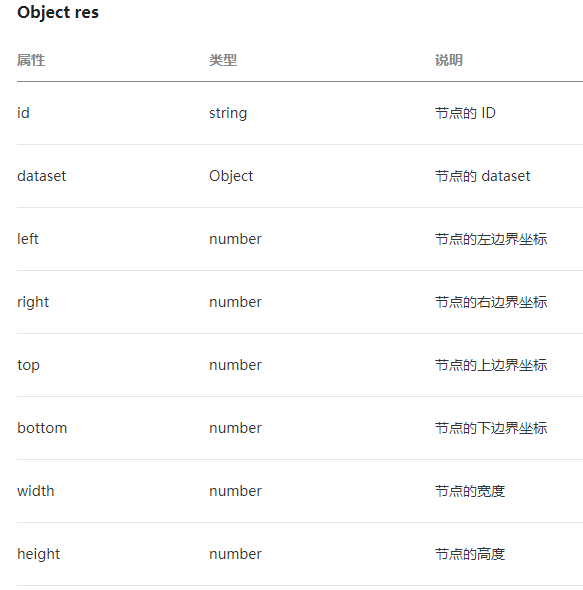
所以可以直接在回调函数里面通过res.height来得到这个节点的高度了
通过Object wx.getSystemInfoSync() 可以直接得到微信还有一些硬件方便的信息
为了得到这个给屏幕的高度,就可以通过这个方法中的返回值 windowHeight(可使用窗口高度,单位px)
function callback
回调函数,在执行 SelectorQuery.exec 方法后,节点信息会在 callback
⑥相关优化:
小程序中通常会出现松松垮垮,页面不要不顾滚动的效果,所以为了规避这个效果的话,可以通过在页面的wxss文件中
对page对象中定义一个
overflow-y: hidden;
(裁剪 div 元素中内容的左/右边缘 - 如果溢出元素的内容区域)
这个小程序使用了很多的flex布局,可以查看上一篇博文对flex的学习笔记
小知识点:在app.json文件中是不能出现注释的,这样会报错的
不完整代码(因为接口太贵了就没继续搞下去了)
====后面调用免费的接口,继续完成:


const app = getApp()
Page({
data: {
scrollHeight:0,
location:'loading...',
},
onLoad: function () {
//页面加载完毕的时候就计算出适配的高度值
this.calcScrollHeight();
//页面加载完毕,获取用户的定位信息
wx.getLocation({
type: 'wgs84',
success(res) {
const latitude = res.latitude
const longitude = res.longitude
console.log(longitude, latitude);
wx.request({
url: 'https://www.gugudata.com/api/details/geodecode?appkey=8EJEUPSDASDASDD&longitude='+res.longitude+'&latitude='+res.latitude,//仅为示例,并非真实的接口地址
header: {
'content-type': 'application/json' // 默认值
},
success(res) {
this.setData({
location:res.data.Data[0].Township+','+res.data.Data[0].District,
});
}
})
}
})
},
calcScrollHeight() {
let that = this;
let query = wx.createSelectorQuery().in(this);
query.select('.top').boundingClientRect(function (res) {
let topHeight = res.height;
let screenHeight = wx.getSystemInfoSync().windowHeight;
let scrollHeight = screenHeight - topHeight - 70;
//这个70就是top部分上面的标题和电量这些了
that.setData({
scrollHeight: scrollHeight
})
}).exec();
}
})
index.js


<!--index.wxml-->
<view class="container">
<view class="top">
<view class="title">{{location}}</view>
<view class="subtitle">{{weatherArray[0].WeatherDataGenerateDateTime}}</view>
</view>
<scroll-view class="list" scroll-y
style="height:{{scrollHeight}}rpx;">
<view class="list_item list_item_alter"></view>
<view class="list_item"></view>
<view class="list_item list_item_alter"></view>
<view class="list_item"></view>
<view class="list_item list_item_alter"></view>
<view class="list_item"></view>
</scroll-view>
</view>
index.wxml


/**index.wxss**/
page {
width: 100%;
height: 100%;
background-color: #f6f6f6;
/* //通过这个浮动的话可以解决app出现的松松垮垮,要垮掉的情况 */
overflow-y: hidden;
/* //很好的规避了页面滚动 */
}
.container {
flex-flow: column nowrap;
justify-content: top;
align-items: top;
width: 100%;
height: 100%;
}
.top {
flex: 0 0 40%;
width: 100%;
background: linear-gradient(#4990e2, #87c1f1);
}
.list{
flex: 0 0 60%;
width: 100%;
}
.list_item{
background-color: #ffffff;
height: 75px
}
.list_item_alter{
background-color: #f6f9fe;
}
/* 这里就是用一个伪类来吧那个滚动条给消去了 */
::-webkit-scrollbar{
width:;
height:;
color: transparent;
}
index.wxss


{
"pages": [
"pages/index/index"
],
"window": {
"backgroundColor": "#F6F6F6",
"backgroundTextStyle": "light",
"navigationBarBackgroundColor": "#4584d1",
"navigationBarTitleText": "云和你",
"navigationBarTextStyle": "white"
},
"permission": {
"scope.userLocation": {
"desc": "你的位置信息将用于防止被雨淋着"
}
},
"sitemapLocation": "sitemap45.json"
}
app.js
Day7-微信小程序实战-天气预报小程序的更多相关文章
- 微信小程序踩坑集合
1:官方工具:https://mp.weixin.qq.com/debug/w ... tml?t=1476434678461 2:简易教程:https://mp.weixin.qq.com/debu ...
- 全球首个实战类微信小程序开发教程
小木学堂专注于企业实战开发和经验传授,所以微信小程序诞生这么大的事怎么能不带着大家一起学习学习呢,所以小木学堂讲师连夜赶工学习并实战开发了微信小应用的第一个程序,并录制了课程现免费分享给大家.这个速度 ...
- 微信小程序实战笔记
前言: 微信小程序最近刚从鹅厂生产出来,我有幸参与了一次小程序的实战,有必要记录我的开发过程.看上去小程序很简单,但是在深入开发的时候才能具体体会里面的变化,接下来记录我的第一个微信小程序的点点滴滴! ...
- 微信小程序全面实战,架构设计 && 躲坑攻略(小程序入门捷径教程)
最近集中开发了两款微信小程序,分别是好奇心日历(每天一条辞典+一个小投票)和好奇心日报(轻量版),直接上图: Paste_Image.png 本文将结合具体的实战经验,主要介绍微信小程序的基础知识.开 ...
- 微信小程序教学第四章第三节(含视频):小程序中级实战教程:详情-功能完善
详情 - 功能完善 本文配套视频地址: https://v.qq.com/x/page/f0555nfdi14.html 开始前请把 ch4-3 分支中的 code/ 目录导入微信开发工具 这一节中, ...
- 微信小程序教学第四章第二节(含视频):小程序中级实战教程:详情-视图渲染
§ 详情 - 数据渲染 本文配套视频地址: https://v.qq.com/x/page/x055550lrvd.html 开始前请把 ch4-2 分支中的 code/ 目录导入微信开发工具 这一节 ...
- 微信小程序教学第四章第一节(含视频):小程序中级实战教程:详情-页面制作
详情 - 页面制作 本文配套视频地址: https://v.qq.com/x/page/o0555o20xjd.html 开始前请把 ch4-1 分支中的 code/ 目录导入微信开发工具 这一章节中 ...
- 微信小程序教学第三章第四节(含视频):小程序中级实战教程:下拉更新、分享、阅读标识
下拉更新.分享.阅读标识 本文配套视频地址: https://v.qq.com/x/page/h0554i4u5ob.html 开始前请把 ch3-4 分支中的 code/ 目录导入微信开发工具 这一 ...
- 微信小程序教学第三章第三节(含视频):小程序中级实战教程:视图与数据关联
§ 视图与数据关联 本文配套视频地址: https://v.qq.com/x/page/z0554wyswib.html 开始前请把 ch3-3 分支中的 code/ 目录导入微信开发工具 首先 首先 ...
随机推荐
- springboot连接数据源,配置数据库
Spring官方DriverManagerDataSource的配置 修改yml #配置数据源的属性 spring: datasource: driver-class-name: com.mysql. ...
- 特效 css3 持续动作的渐变背景
html,body{ margin:; padding:; height: 100%; width: 100%; background: linear-gradient(125deg,#2c3e50, ...
- JVM调优总结(七)-调优方法
JVM调优工具 Jconsole,jProfile,VisualVM Jconsole : jdk自带,功能简单,但是可以在系统有一定负荷的情况下使用.对垃圾回收算法有很详细的跟踪.详细说明参考这里 ...
- DQN(Deep Q-learning)入门教程(五)之DQN介绍
简介 DQN--Deep Q-learning.在上一篇博客DQN(Deep Q-learning)入门教程(四)之Q-learning Play Flappy Bird 中,我们使用Q-Table来 ...
- 脚本:Tomcat日志切割
Tomcat日志切割脚本 #!/bin/bash #Tomcat日志切割 Tomcat_logs_path=/data/server/tomcat-8080/logs d=`date +%F` d7= ...
- apt-key 密钥管理,apt-secure 原理 验证链 验证测试
apt-key 用于管理Debian Linux系统中的软件包密钥.每个发布的deb包,都是通过密钥认证的,apt-key用来管理密钥. apt-key list 列出已保存在系统中key.包括 /e ...
- Beta冲刺 —— 6.1
这个作业属于哪个课程 软件工程 这个作业要求在哪里 Beta冲刺 这个作业的目标 Beta冲刺 作业正文 正文 github链接 项目地址 其他参考文献 无 一.会议内容 1.讨论并解决每个人存在的问 ...
- Chisel3 - model - Hardware Model
https://mp.weixin.qq.com/s/x6j7LZg7i7i_KcNEA8YCQw Chisel作为领域专用语言(DSL),用于构建硬件模型.待硬件模型建立后,再基于模型进行仿真. ...
- 空格与false
- 【Springboot HBase】遇到的一些问题
想要运行的代码需要在application中运行 使用@Component并实现CommandLineRunner接口.重写方法@Override run( ) @Component public c ...
